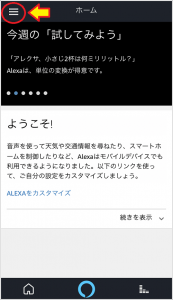おはようございます!!
(♪ 本日はビッグニュースが入ってきましたので、予定を変えてお送りします ♪)
もう半年以上前になりますが、こちらの記事↓を書きました。
Spotifyが自社製スマートスピーカーを開発しているって話ですね。
その後・・・あれ?あれ?どうなったんでしょうね?
いま捜しても情報が見つかりません。

・・・はい、最近はよくある話ですので、忘れます(おい)
今日は、そのSpotifyがAmazonEcho(Alexa)に搭載されたという話です。
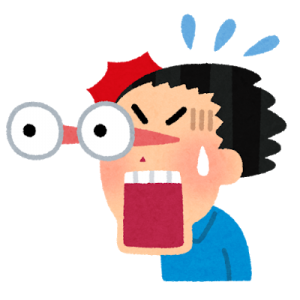
これまでは主要3メーカーでGoogleHomeだけに搭載されていした。
スマートスピーカーは多くの音楽サービスに対応していますが、どれも有料です。
(※ Google Play Musicでのアップロード曲再生を除く)
有料プランに加入しないと全く聞けなかったり、聞けても10秒毎に別の曲に切り替わったりするので使い物にならなかったわけですが、Google Homeだけが最初から普通に音楽を聴けたわけです。
それが、今回Amazon Echoで使えるようになった!!んです!!

・・・ただ、ググってみると出てくるのはAmazonEchoを米国Amazonのアカウントで使う記事ばかりなんです。(※ 実は以前から英語環境では使えました)
こりゃまずかろう~!!(なぜか博多弁)ということで、とりあえず日本のAmazon Echoで使う方法を調べてみることにしました。

時間が無いので、とりあえずやってみます!!
実は、日曜日の全く時間がない状態でこの記事を書いてます。
(その割には冒頭の説明が長くなってしまいましたが・・)
ご存じの方も多いと思いますが、Alexaアプリは先日大幅変更が行われています。
画面全体が黒ベースから紺色ベースに変わっているので一目でわかるのですが、本記事は古いアプリバージョン2.2.21832で書かせていただきますので、御了承ください。
(※ 変わったのは’18 10/4の2.2.235542.0になります・・もう1ヶ月!!)
他のスマホで試してみたところ今回の操作画面までの遷移は同じでしたので、このままの画像で紹介させていただきます。
では、はじめます!!
Spotifyアカウントの登録
まずはAlexaアプリからですね。
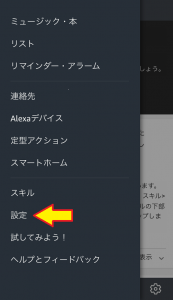

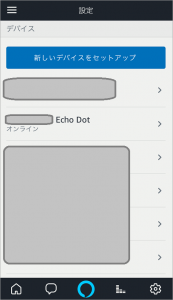
上にフリック!!

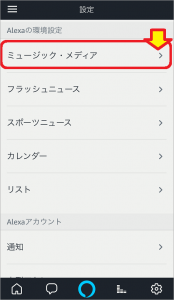

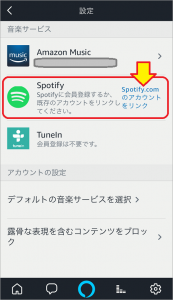
はい!しっかり音楽サービス内にSpotifyが追加されてました!!
これをタップして自分のSpotifyアカウントを登録する作業に入ります。
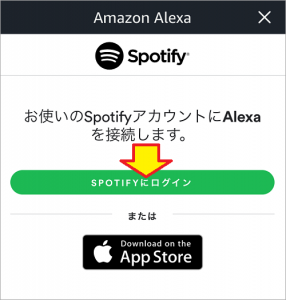
どうも、Spotifyアプリから登録情報(アカウント)を持ってくる仕組みのように見えましたが、私の場合は既にインストールしてましたので、緑のボタンから進みました。
(もし、まだ入れておられない方は、下のAppStoreボタンをタップすればインストール画面に遷移します・・・が、後述する理由で、使った事が無い方はすぐには使えません)
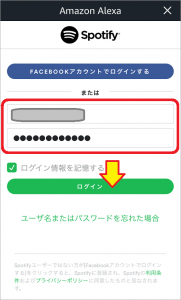
あれあれ?Spotifyのログイン情報を入力する画面になりました。
アプリのインストールはどうなったのでしょう??・・・・忘れて先に進みます。
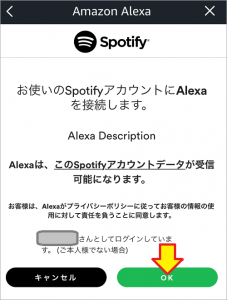
実は、この時点でアカウント認証が終わって「XXXさん」と表示されているのでいまさらなのですが、OKをタップします。
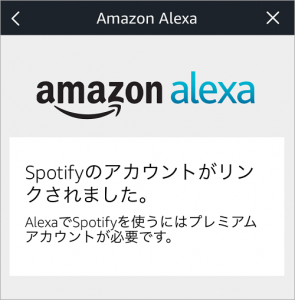
はい、無事終わりましたので、左上をタップして元の画面に戻ります・・・が、この時点で、動作確認してみます。
「アレクサ! SpotifyでJPOPをかけて!!」
「このSpotifyのアカウントでは、
この端末でのストリーミングがサポートされていません。」
あれ?何かおかしいですね。
普段使いはAmazonプライムミュージックで、サブはSpotifyで、様子をみて設定を変えて逆にしようかと思っていたのですがダメそうです。
とりあえず、デフォルトのサービスを変えてみます。
デフォルトの音楽サービスの変更 ・・・でしたが
上に戻るとこんな画面になってました。ブルーの帯になにか書いてますね。
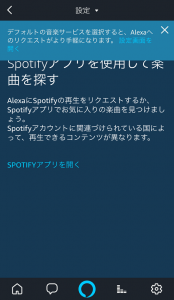
私の場合、Amazonのプライム会員なのでAmazonMusicが設定されています。
これをSpotifyに変えてやれば「リクエストがより手軽になります」って話ですね。
上のブルーの帯を消してみました。
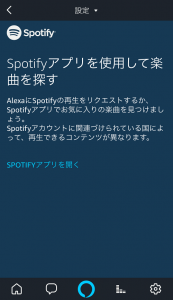
「細かい設定はSpotifyアプリで!」ってことですね。
もう1段上に戻ります。
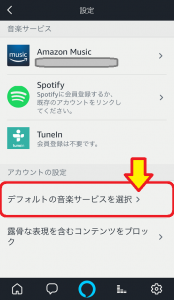
はい、ここからデフォルトの音楽サービスを選びます。
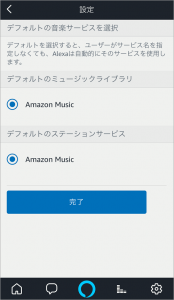
選べませんでした。

おかしいですね、設定は終わっているハズなのに・・・
もう一度上の画面からSpotifyの設定を開いてみました。
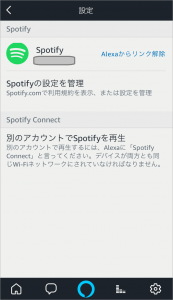
はい、問題なくアカウントが設定されています。
いったい何が原因なのでしょうか??
(’18 11/9 追記)
デフォルトの音楽サービスでSpotifyが選べない件ですが、Spotifyさんの説明ページと大手サイトの表現が入り乱れて、できるのかできないのかわからない状態でしたので、Spotifyさんに確認させていただきました。
混乱させてしまい申し訳ありません。デフォルトの音楽サービスの設定でSpotifyを選択できない件について、現在、調整中となっています。近いうちに選択していただけるようになればと思っています。その他気になることがあれば、お知らせください /R
— SpotifyCaresJP (@SpotifyCaresJP) 2018年11月8日
残念ながら調整中ということですが、丁寧な回答をいただきありがとうございました。
(’18 11/11 追記)
Spotifyをデフォルトの音楽サービスでSpotifyが選べるようになりました!!(pacoさんの情報に感謝!)
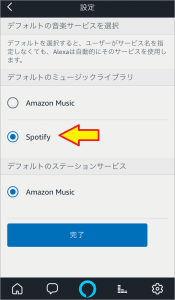
切り替えると、特に指示しなくてもSpotifyで音楽がなるようになったのですが、残念ながらプレミアムアカウント以外では聞けない状態には変わりませんでした。
実は落とし穴がありました!!
そういえば、使えるようになったという情報はTwitterだったのですが、同時にこのツイートもありました。
alexaでspotify使える!と思いきや、プレミアムアカウントのみ、、、、
— kun432 (@kun432) 2018年11月3日
「プレミアムアカウントのみ、、、」
上にも書きましたが、私はAmazonのプレミアム会員なので気にもとめてませんした。
「Amazonの」というところがミソですね。
そういえば、先程の設定中の画面を見直すと・・・
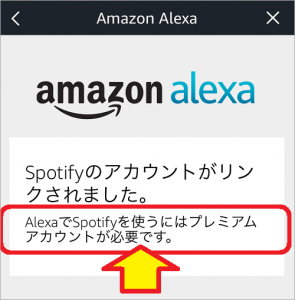
はい、プレミアムアカウントですよ・・・Amazonの・・・え?Spotifyの??
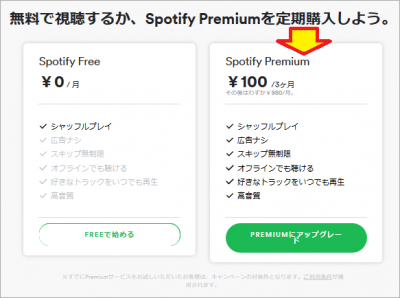 こちらのページに詳しく書いてます。
こちらのページに詳しく書いてます。
大きく100円と書いてありますが、以前記事にも書きましたが、またキャンペーン中なんですね。(※ 3ヶ月経ったら月980円になります)
私は現在フリープランなので、
残念ながらAmazon Echoでは使えない
というオチになりました。
・・・ちなみに、Google Homeではフリープランでも結構使えます!!
タイトルからはわかりにくいのですが、この記事↓に詳しく書かれています。
ちなみに、意外と人気記事なんです。
まとめ
この手の記事の場合はうまくいったところで終わるものですが、正直に自分の状況を書かせていただきました。
折角使えると思ったのに、残念な話ですよね~!!
Google HomeはSpotifyのフリープランでも使えるので買ったときから音楽が聴けます。
Clova はLINE Musicなので、10秒で曲が切り替わってしまうものの聞けます。
ところが、Amazon Echoだけは、
(AmazonもしくはSpotifyの)プレミアム会員になるか、
Amazon Music Unlimited のEchoプランなどに入ってないと
何も聞けません。

Amazonさんのケチンボ~!!
(※ ホントにケチなのはSpotifyさんかもしれませんが・・・)
・・・って声が出てくる前に、Spotify Freeプランの対応をお願いいたします。
(ぺこり)
以上です。
ちなみに、Alexaアプリの最新バージョンへのアップデートをしていないのは、やってしまうと旧バージョンでの設定方法がわからなくなり、聞かれてもサポートできなくなるからです。
(※ なんでもかんでも最新版が良いとは限りませんから、安易にアップデートするのは危険です)
この点、簡単に戻せないiPhoneの構造は不便で困ります。
(おわり)